Groove Musicプレーヤーは、Windows10およびWindows11のデフォルトの音楽プレーヤーになりました。 ただし、独自の制限があります。 一部の高度なコーデックファイルは、GrooveMusicでネイティブにサポートされていません。 だから、あなたが見ているならプレイできません。 このアイテムは、サポートされていない形式です。 0xc00d36b4画面に表示されるエラーメッセージは、サポートされていない形式のメディアファイルを再生しようとしているためです。 いくつかの簡単な修正により、この問題を非常に簡単に解決できます。
目次
修正1-ファイル形式がサポートされているかどうかを確認する
GrooveMusicでサポートされていない形式がいくつかあります。 これは、GrooveMusicでサポートされているサポートされている形式の一般的なリストです。
- .wma
- .mp3
- .m4a
- .aac
- .ac3
- .flac
- .wav
- .amr
- .3gp
- .3g2
ここで、リストされているもの以外の種類のファイルがある場合。 ファイルの種類を確認するにはどうすればよいですか? 次の手順を実行します -
1. ドライブ上のファイルの場所を開きます。
2. 次に、を右クリックします ファイル 「」をタップしますプロパティ“.
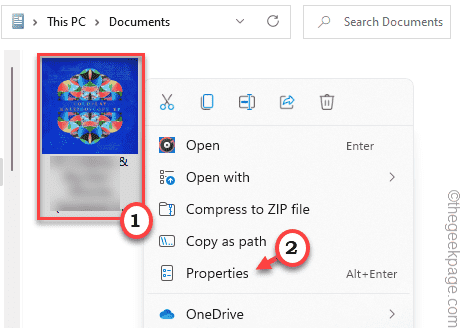
3. その後、「全般的" タブ。
4. ここでは、[プロパティ]ウィンドウに[ファイルの種類:]が表示されます。
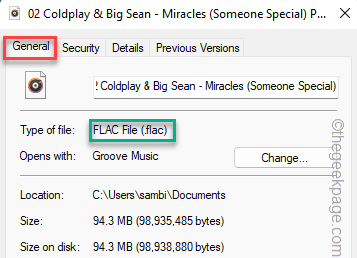
これにより、ファイルタイプがGrooveMusicでサポートされているかどうかがわかります。 サポートされていて、まだエラーコードが表示されている場合 0xc00d36b4、次の解決策に進みます。
修正2– Windows MediaPlayerをアクティブ化する
Windows Media Playerは、Groove Musicの背後で動作し、メディアファイルを正しく再生します。 システムでWMPがアクティブ化されていない場合は、有効化する必要があります。
1. まず、を押します Windowsキー+ R 一緒にキー。
2. 次に、「オプション機能」をクリックし、「わかった“.

これにより、Windowsの機能が開きます。
3. Windowsの機能ウィンドウが開いたら、下にスクロールして「メディア機能“.
4. 次に、「Windows Media Playe機能のリストからの「r」オプション。
5. 次に、「わかった」を使用して、これらの変更を保存します。
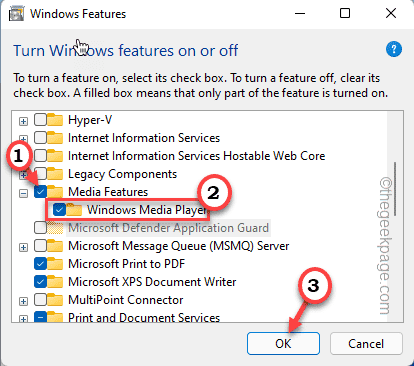
これで、Windowsがこの機能をダウンロードしてシステムに適用します。
6. 完了したら、「選ぶ“.

閉じた後、Windows MediaPlayerを使用してメディアファイルを再生します。
これにより、直面している問題が解決するはずです。
修正3–デフォルトのフォーマットを変更する
オーディオデバイスが使用しているデフォルトの形式は、正しい形式ではない可能性があります。 別の形式の再生を使用してみてください。
1. まず、を押します Windowsキー+ R 一緒にキー。
2. 次に、「mmsys.cpl」とヒット 入力.
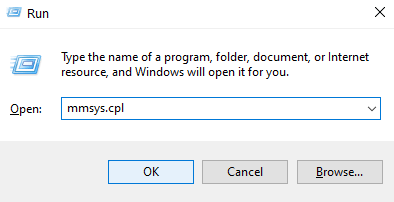
3. サウンドが表示されたら、「再生" タブ。
4. ここに、オーディオデバイスのリストがあります。 次に、オーディオデバイスを右クリックし、[プロパティ“.
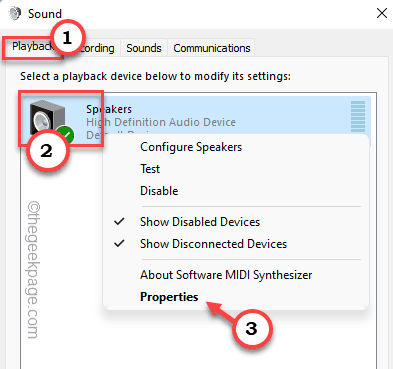
5. 「高度" タブ。
6. [デフォルトの形式]セクションで、ドロップダウンをタップし、既存の値以外の値を選択します。
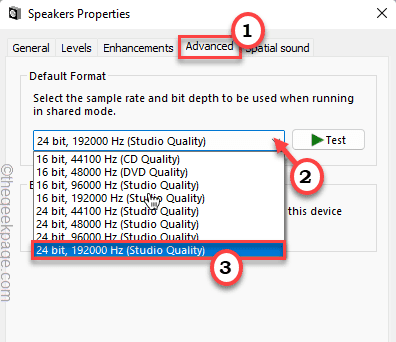
7. 最後に、「申し込み」をクリックし、「わかった“.

繰り返しますが、GrooveMusicを使用してメディアファイルを再生してみてください。
修正4–Neroコーデックをアンインストールする
Neroのような追加のコーデックパックがこの問題を引き起こす可能性があります。
1. まず、を押します Windowsキー+ R 一緒にキー。
2. 次に、「appwiz.cpl」をクリックし、「わかった“.

3. [プログラムと機能]ウィンドウで、を右クリックします。 Neroコーデック 「」をタップしますアンインストール」を使用して、システムからアンインストールします。

コーデックをアンインストールした後、[プログラムと機能]ウィンドウを閉じます。
それで、 再起動 あなたのシステム。 システムを再起動した後、メディアファイルをもう一度再生してみてください。
修正5– GrooveMusicをリセット/修復する
システムで何も機能していない場合は、GrooveMusicアプリを修復するかリセットしてみてください。
1. まず、を右クリックします Windowsアイコン 「」をタップしますアプリと機能“.

2. 開いたアプリと機能で、下にスクロールして「Groove Musicアプリのリストにある」。
3. 次に、3ドットメニューをタップし、「高度なオプション“.
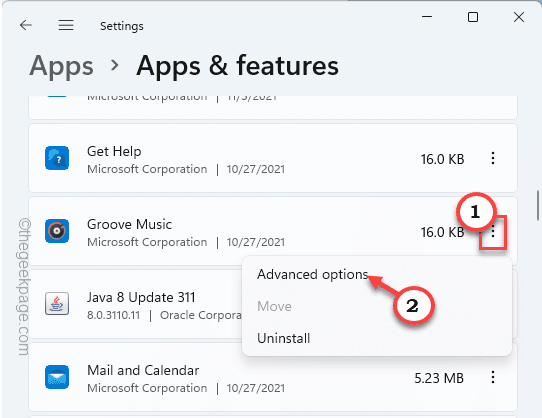
3. 次に、下にスクロールして「修理」を使用して、GrooveMusicプレーヤーを修復します。
修復が完了したら、設定を最小化します。 GrooveMusicを使用して同じメディアファイルを再生してみてください。
これが機能するかどうかを確認します。
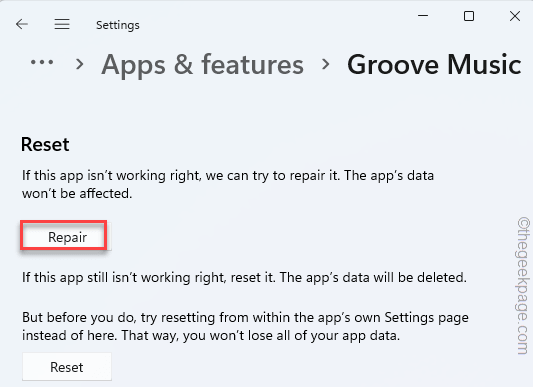
4. Groove Musicを修復するだけではうまくいかない場合は、[設定]ページをもう一度開きます。
5. 次に、「リセット」をクリックし、「」をタップしてアクションを確認しますリセット」を押してアプリをリセットします。
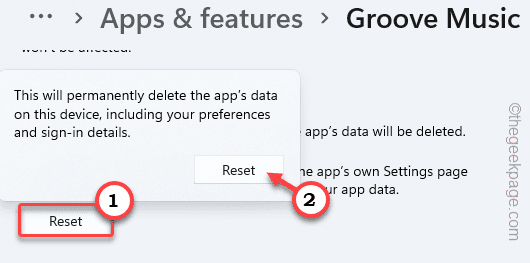
完了したら、設定を閉じます。 もう一度、メディアファイルを再生します。
修正6– GrooveMusicをアンインストールして再インストールする
アプリのリセットが機能しない場合は、システムからアプリをアンインストールしてから再インストールしてください。
1. まず、を右クリックします Windowsキー.
2. 次に、「アプリと機能“.

2. 開いたアプリと機能で、下にスクロールして「Groove Musicアプリのリストにある」。
3. 次に、3ドットメニューをタップし、「アンインストール“.
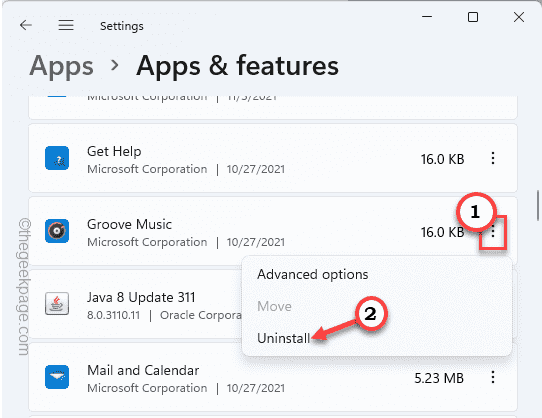
4. もう一度、「アンインストール」を使用して、システムからアンインストールします。
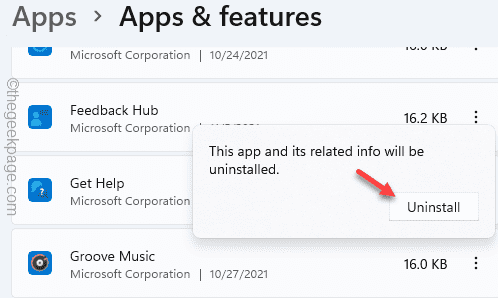
その後、設定を閉じます。
1. MicrosoftStoreを開きます。
2. 次に、「溝」を検索ボックスに入力します。
3. 次に、「Groove Music」にアクセスします。
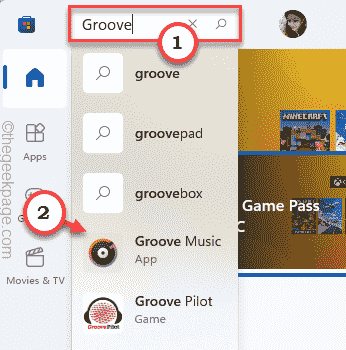
4. 次に、「取得する」でアプリを入手できます。
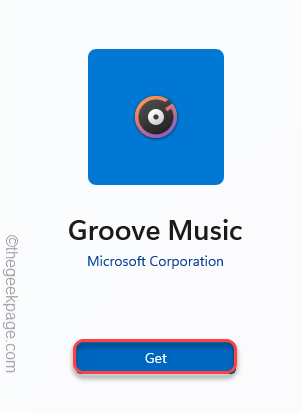
5. これで、WindowsがGrooveMusicをダウンロードしてシステムにインストールします。
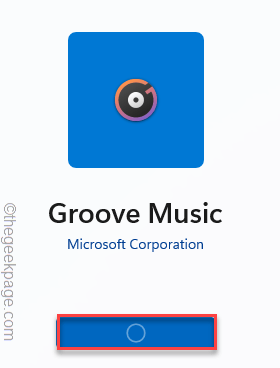
GrooveMusicを使用してメディアファイルをもう一度開いてみてください。
修正7–サードパーティのアプリを使用する
いくつかの優れたサードパーティのオーディオ/ビデオプレーヤーが利用可能です。 これらの無料アプリのいずれかを使用できます–
VLCメディアプレーヤー
GOM Player
WinAMP
お好みの音楽プレーヤーをダウンロードしてインストールします。
次に、メディアファイルの場所に移動します。
その後、メディアファイルを右クリックし、「で開く」をクリックして、インストールしたオーディオプレーヤーを選択します。
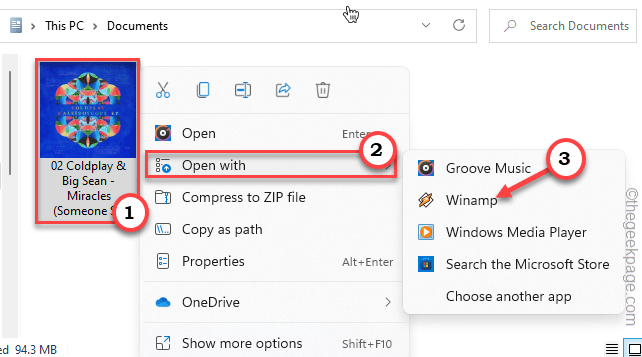
これはあなたのために働いたはずです。


